WooCommerce Entegrasyonu Nasıl Yapılır
♦ WooCommerce Api anahtarı oluşturmak için öncelikle www.siteadresiniz.com/wp-admin şeklinde WooCommerce sitenizin kurulu olduğu yönetim paneline giriş yapıyoruz.
♦ Daha Sonra kullanıcı adı ve şifremizi girerek Giriş Butonuna basıyoruz.
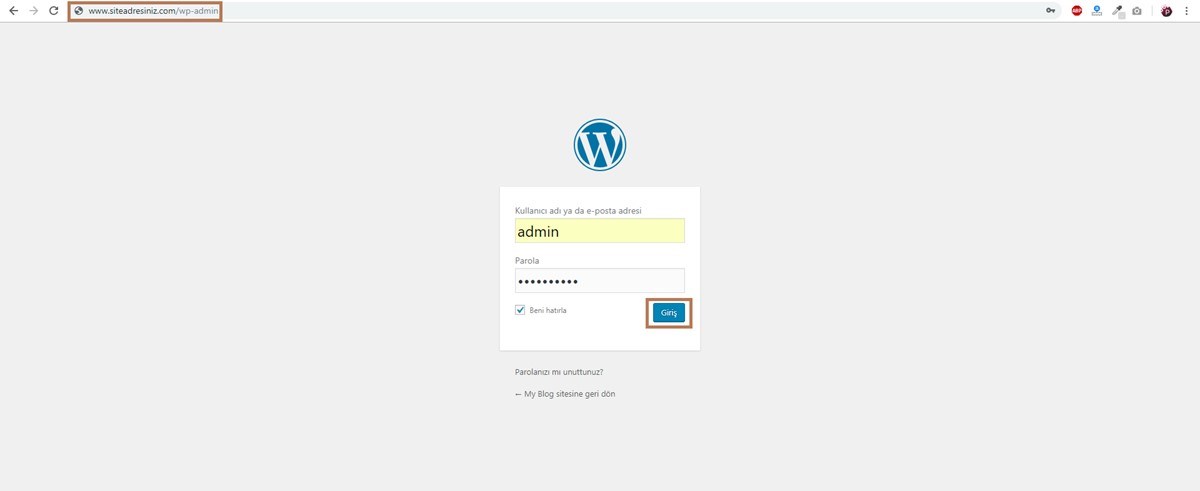
♦ Giriş yaptıktan sonra sol menüdeki WooCommerce'ın içerisindeki "Ayarlar" butonuna tıklıyoruz.
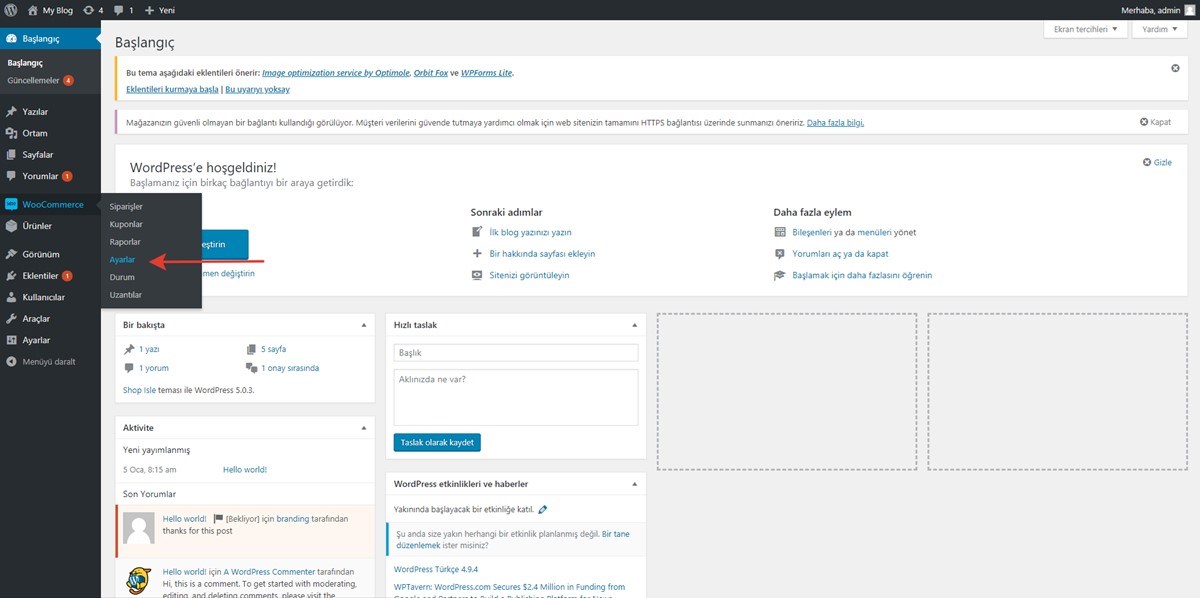
♦ Üst tarafta bulunan butonlardan "Gelişmiş" yazan butona tıklıyoruz.

♦ Gelişmiş ayarlara girdikten sonra sayfa kurulumu ayarlarından "REST API" butonuna tıklıyoruz.
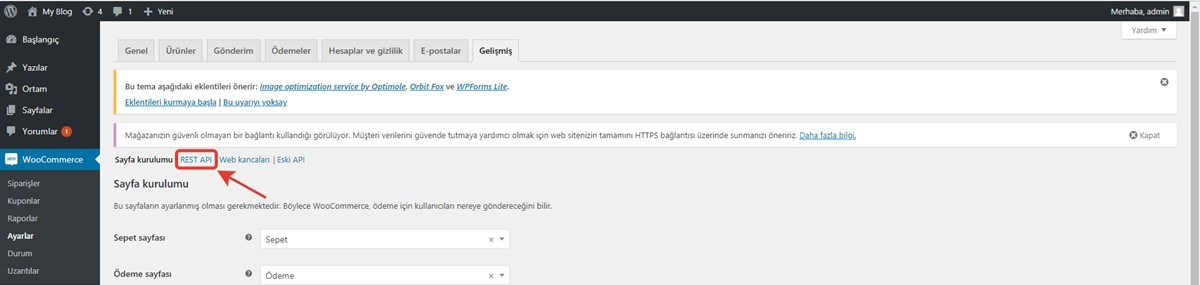
♦ Rest api ayarlarından "Anahtar Ekle" Butonuna Tıklayarak resimde gösterildiği gibi yeni bir anahtar oluşturuyoruz.

♦ Resimde Gösterilen alanları eksiksiz dolduruyoruz.
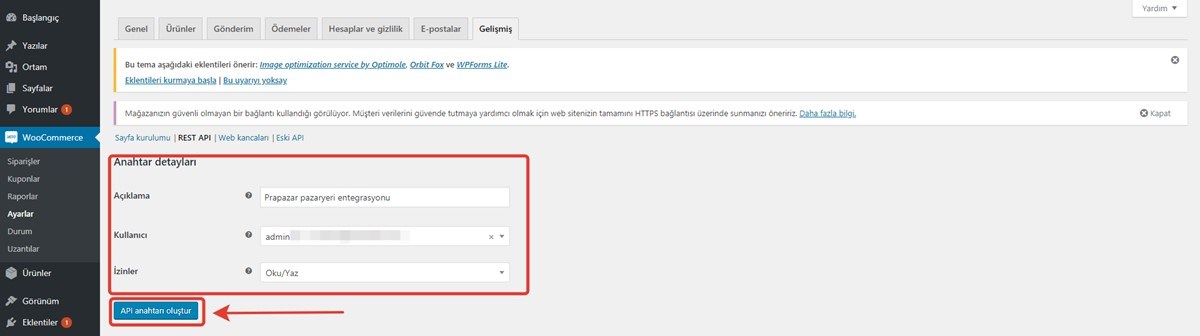
♦ Oluşturduğumuz Api Anahtar ve Şifresini ekran görüntüsünü alarak veya bir klasöre kopyalayarak saklıyoruz.
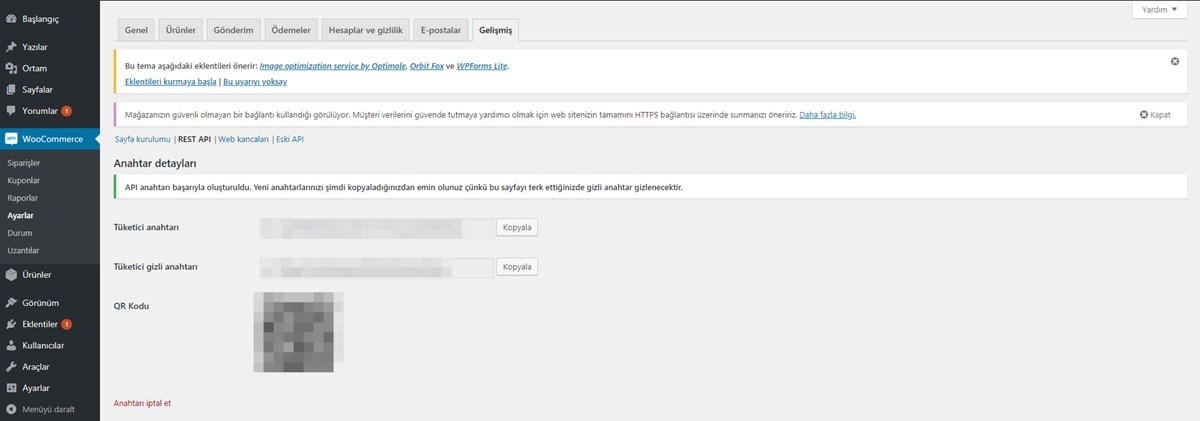
PraPazar' a Woocommerce Mağazamı Nasıl Eklerim
♦ Api Anahtarımız oluştu şimdi bu anahtarı Prapazar hesabımıza girerek WooCommerce Entegrasyonumuzu aktif edeceğiz.
♦ Prapazar.net Adresinden Prapazar hesabımıza giriş yapıyoruz.
♦ Sol menüde bulunan Entegrasyon'un Altında "Mağazalarım" menüsüne tıklıyoruz.

♦ Açılan sayfada "Mağaza Ekle" butonuna tıklayarak "WooCommerce Mağaza Ekle" ikonuna tıklıyoruz.

♦ Resimde Görüldüğü gibi almış olduğumuz api key, api anahtarı ve site adresimizi http://www.siteadresiniz.com şeklinde sonunda "/" olmadan dolduruyoruz.
♦ Ürün Base Url kısmına ise ürünlerimizin Url yapısını resimde olduğu gibi giriyoruz.
♦ Kaydet butonuna tıklayarak WooCommerce sitemizi Prapazar'a bağlamış oluyoruz.
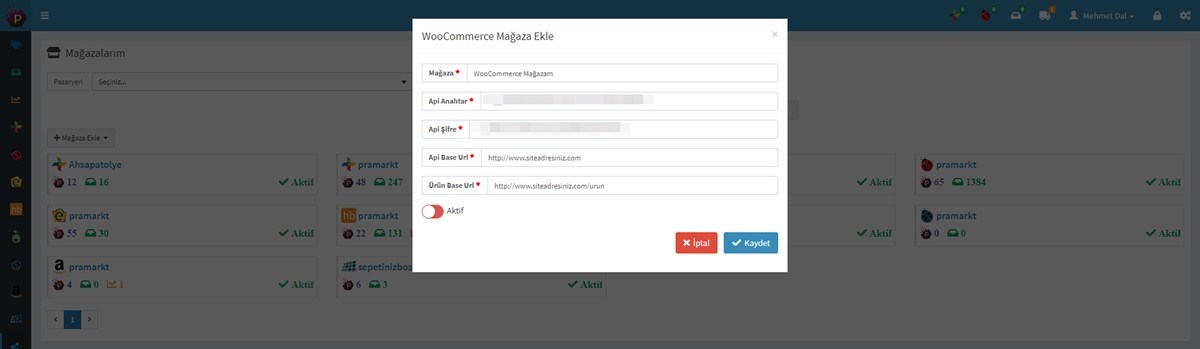
♦ Dikkat Edilmesi Gerekenler:
♦ WooCommerce barındırdığınız sunucuda SoapClient ayarlarının açık olması gerekmektedir aksi durumda sitenizi api ile entegrasyona açamazsınız.
♦ SoapClient ayarlarını WooCommerce menüsünün altında "Durum Butonuna" tıklayarak kontrol edebilirsiniz.
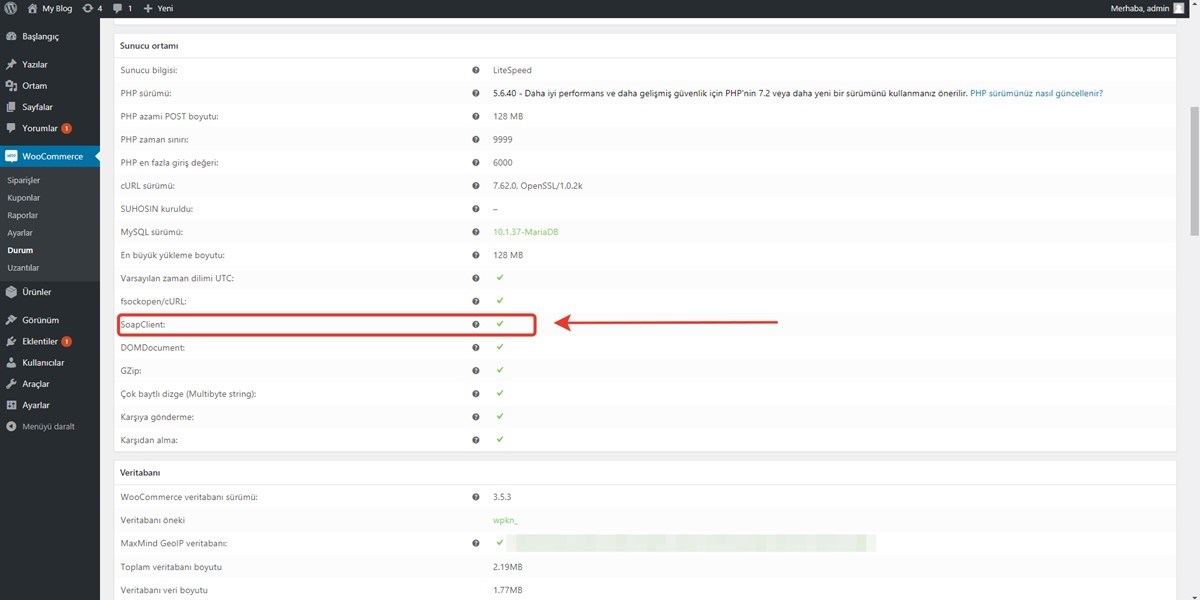
Mağazanız Başarılı Bir Şekilde PraPazar' a Bağlanmış Olup İyi Günlerde Kullanmanız Dileğiyle...
